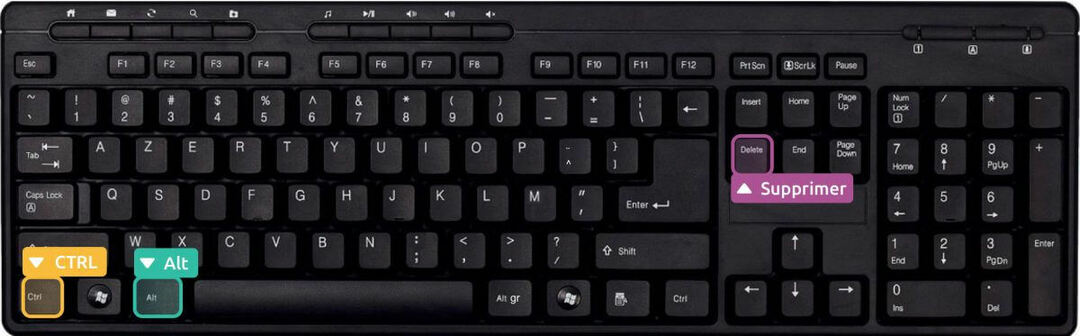- Slack bi trebao savršeno raditi na preglednicima Edge, Safari, Chrome i Firefox.
- Ako vaš preglednik Slack nije ažuriran, mogli biste dobiti pogreške pri korištenju alata.
- U krajnjem slučaju, uvijek možete koristiti aplikaciju Slack na svom stolnom računalu ili mobilnom uređaju.

- Jednostavna migracija: koristite pomoćnika Opera za prijenos postojećih podataka, kao što su oznake, lozinke itd.
- Optimizirajte korištenje resursa: vaša RAM memorija koristi se učinkovitije nego u drugim preglednicima
- Poboljšana privatnost: integrirani besplatni i neograničeni VPN
- Bez oglasa: ugrađeni Ad Blocker ubrzava učitavanje stranica i štiti od rudarenja podataka
- Pogodan za igranje: Opera GX je prvi i najbolji preglednik za igranje
- Preuzmite Operu
Slack je aplikacija za izravnu razmjenu poruka u korporativnom svijetu. Mogli bismo reći da je to WhatsApp za ured, a ne možemo precijeniti njegovu važnost za poslovni život.
Usluga ima vrlo promišljenu desktop aplikaciju koja je, čini se, omiljena za mnoge Slack korisnike. Također ima lijepo dizajniranu mobilnu verziju za Android i iOS.
Međutim, ako radite sa starijim računalom, možda biste trebali uštedjeti na memoriji. U takvim slučajevima radije biste koristili web-bazirani Slack.
Nažalost, možda ćete imati problema s vašim preglednikom koji Slack ne podržava. U ovom članku pokazujemo vam najbolja rješenja.
Imajte na umu da uslugu možete učiniti učinkovitijom ako naučite kako integrirati Microsoft Teams i Slack.
Na kojim preglednicima radi Slack?
Za učinkovito korištenje Slacka ovo su minimalni zahtjevi preglednika:
| preglednik | Verzija preglednika |
| Krom | Verzija 90 i novije |
| Safari | Verzija 14.1 i novije |
| Microsoft Edge | Verzija 90 i novije |
| Firefox | Verzija 88 i novije |
Zašto moj preglednik nije podržan za Slack?
Upravo smo vam pokazali minimalne zahtjeve za Slack preglednike. Ako vaš preglednik radi ispod ovih, neće raditi. Također, ako koristite preglednik različit od navedenih, Slack neće biti podržan.
Kako mogu otvoriti Slack u pregledniku, a ne u aplikaciji?
- Prijavite se na svoj Zatišje račun u vašem pregledniku.
- Kada se to od vas zatraži otvoriti u App, kliknite Otkazati.

- Odaberite opciju za koristite Slack u svom pregledniku.

Što mogu učiniti ako Slack kaže da moj preglednik nije podržan?
1. Koristite drugi preglednik
Kao što smo spomenuli, Slack neće raditi na svakom pregledniku. Ako koristite preglednik koji nije Microsoft Edge, Firefox, Chrome i Safari, velike su šanse da ćete dobiti pogrešku Slack preglednik ne radi.
U tom slučaju morate se prebaciti na podržani preglednik i Slack će raditi glatko.
2. Ažurirajte svoj preglednik
2.1 Kako ažurirati Chrome
- Kliknite tri točke u gornjem desnom kutu preglednika i odaberite postavke.

- Odaberi O Chromeu na lijevom oknu.

- Ako postoje dostupna ažuriranja, dobit ćete Ažuriraj dugme.
2.2 Kako ažurirati Firefox
- Kliknite na tri vodoravne crte u gornjem desnom kutu i odaberite Pomozite opcija.
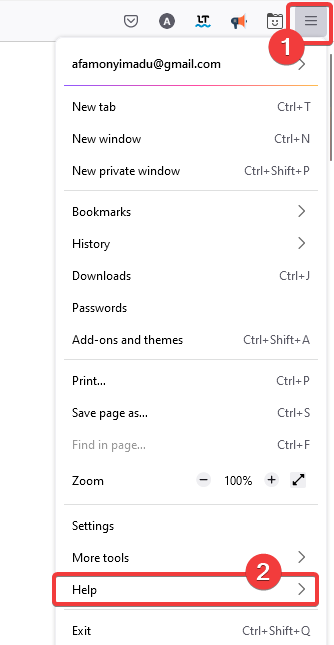
- Kliknite na O Firefoxu.

- Ako postoji ažuriranje na čekanju, imate opciju Ažurirajte Firefox. Kliknite na njega, a zatim ponovno pokrenite preglednik kada se to od vas zatraži.
Postupak ažuriranja vašeg preglednika bit će vrlo sličan u drugim preglednicima, s malim razlikama u korisničkom sučelju.
- Alatna traka Chromea nedostaje: 7 testiranih načina da je vratite
- Zašto Chrome radi sporo? 9 rješenja za ubrzanje
- Kako popraviti Chromeovu pogrešku Neuspjelo učitavanje podataka odgovora
- Kako vratiti povijest pregledavanja u Chromeu koja je nestala
- Internet Explorer ne reproducira YouTube videozapise [Riješeno]
3. Koristite Slack u aplikaciji
- Preuzmite Slack.
- Pritisnite preuzetu datoteku i slijedite upute za instalaciju.
- Bit ćete upućeni da se prijavite na radno mjesto u svom pregledniku, prijavite se i možete početi koristiti Slack.

Ako imate problema sa Slackom u pregledniku, ova tri popravka bi vam trebala biti najbolja opcija. Međutim, pomoglo bi ako još jednom provjerite nemate li pogrešnu e-poštu ili lozinku. Iako to neće rezultirati neaktivnošću preglednika podržan za Slack, to će značiti da ne možete koristiti uslugu.
U komentarima nam javite jesu li ti popravci uspjeli.
 Još uvijek imate problema?Popravite ih ovim alatom:
Još uvijek imate problema?Popravite ih ovim alatom:
- Preuzmite ovaj alat za popravak računala ocijenjen kao izvrstan na TrustPilot.com (preuzimanje počinje na ovoj stranici).
- Klik Započni skeniranje kako biste pronašli probleme sa sustavom Windows koji bi mogli uzrokovati probleme na računalu.
- Klik Popravi sve za rješavanje problema s patentiranim tehnologijama (Ekskluzivni popust za naše čitatelje).
Restoro je preuzeo 0 čitatelja ovog mjeseca.